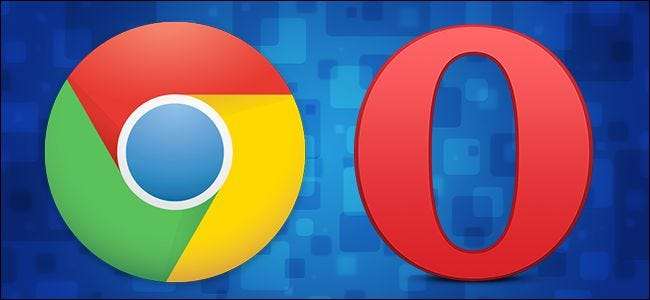
Takket være den underliggende WebKit-baserte motoren Blink de begge deler, er det overraskende enkelt å ta Chrome-utvidelser og bruke dem på Opera (og, mindre praktisk, men fortsatt like kult, gjør omvendt og bruk Opera-utvidelser i Chrome). Les videre mens vi viser deg hvordan du enkelt kan porte favorittutvidelsene dine over nettleserbarrieren.
Hvor nøyaktig fungerer dette?
Tilbake i 2013 kunngjorde Google et ganske betydelig skifte i Chrome-utviklingen: De slo WebKit-gjengivelsesmotoren for en motor avledet fra WebKit, Blink. Opera-utviklingsteamet var ombord med skiftet mot Blink, og de kastet også WebKit for Blink.
Mange år senere bruker de fortsatt den samme delte gjengivelsesmotoren, så under alle nettleserkromene og tilpasningene deler de to nettleserne det samme hjertet, hvis du vil. Som sådan er det ganske enkelt å flytte utvidelser over barrieren mellom de to. Så enkelt faktisk at så snart du har fullført en mindre konfigurasjon i de respektive nettleserne, kan du installere utvidelser uten noen endringer; det er en rett og velg affære.
La oss ta en titt på prosessen for både Chrome og Opera, og begynner med Chrome fordi det ikke er noen krenkelse av Opera-utvidelsesutviklere, det er mange flere som ønsker å ta tak i en av de mange tallrike Chrome-utvidelsene og bringe dem over til Opera enn omvendt.
Installere Chrome-utvidelser i Opera
For Opera-fansen som ønsker å snyte litt med Chrome-utvidelser, er prosessen enkel. Det første trinnet er å åpne Opera og gå over til Opera Add-Ons-arkivet for å installere “ Last ned Chrome-utvidelser " Utvidelse.

Når tillegget er installert, er neste stopp Chrome Web Store for å plukke ut noen Chrome-utvidelser. La oss si for eksempel at du virkelig likte Netflix-forbedringene la vi vekt på i vår anmeldelse av Flix Plus men du var skuffet over at det var en Chrome-utvidelse og ikke tilgjengelig for Opera.
Det er ikke lenger et problem, hvis du går til Chrome-butikksiden for Flix Plus mens du bruker Opera med Last ned Chrome Extensions installert, ser du dette.
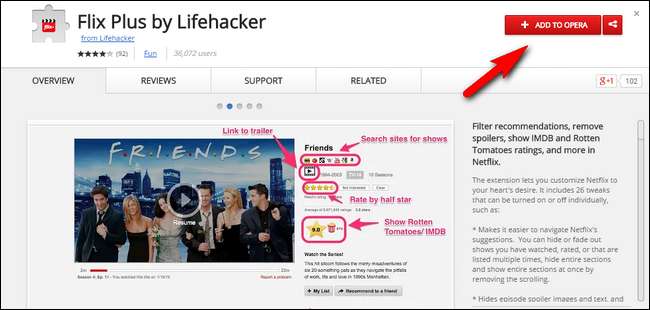
Ved magien til konvergente gjengivelsesmotorer er hele utvidelsesprisen til Chrome Nettmarked nå din. Gå frem og plynd utvidelsene.
Installere Opera Extensions i Chrome
Installering av Opera-utvidelser i Chrome er ikke like rett frem, men det er fortsatt ganske enkelt. Hvis du kan lagre filer, endre navn på dem og dra og slippe dem, er du i virksomhet.
Som du forestiller deg, må du navigere over til Opera Add-ons-arkivet for å finne en utvidelse du vil bruke. Vi prøvde vårt kjekkeste å finne en utvidelse vi ønsket som ikke var i Chrome-butikken (og ikke var en eneste Opera-utvidelse som for eksempel spesifikt redigerte en Opera-only-funksjon), men listen over utvidelser for Chrome er så mye lenger var søket vårt langsomt og fruktløst. Uansett er vi fortsatt her for å vise deg hvordan du gjør det.
Det første trinnet er å finne en utvidelse i Opera Add-on repository du ønsker. I forbindelse med denne opplæringen vi installerer AlienTube fra tilleggsregister. For å gjøre det, bare naviger i Chrome (du trenger ikke engang Opera installert) til siden for utvidelsen du vil ha.

Høyreklikk på “Legg til Opera” -knappen, som vist ovenfor, og velg “Lagre lenke som…”; filen vil ha navnet utvidelser name.version.nex . Lagre filen og bytt ut .NEX-delen med .CRX (standard filtypen for Chrome-nettleserutvidelser).
Etter å ha omdøpt filen, gå tilbake til Chrome og naviger til utvidelsessiden via nettlesermenyen (Meny -> Flere verktøy -> Utvidelser) eller ved å skrive krom: // utvidelser / i adressefeltet. Dra og slipp den nylagrede og omdøpte filen rett tilbake i Chrome-nettleservinduet. Chrome vil be deg om en enkel tillatelseskontroll som det.
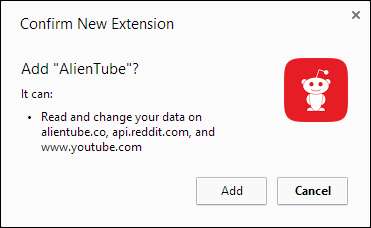
Hvis de forespurte tillatelsene er akseptable for deg, klikker du på "Legg til", så er du ferdig.
Takket være den underliggende delte arkitekturen er du aldri mer enn noen få klikk unna å legge til Chrome-utvidelser til Opera eller omvendt.







